Mudah dan Cepat, Inilah Cara Screenshot Di Laptop!

Hasil screenshot suatu video atau foto merupakan hal yang sudah umum. Kegunaan dari screenshot pun beragam misalnya untuk pembuatan konten video atau kebutuhan lainnya. Beberapa orang sudah mengetahui bagaimana cara screenshot lewat hp, namun banyak orang tidak mengetahui cara screenshot di laptop. Bagaimana dengan Anda? Apakah sudah tahu caranya?
Screenshot di laptop atau PC cukup mudah. Terlebih jika Anda seorang pengguna sistem operasi seperti Windows. Ada beberapa cara untuk screenshot di laptop yang nantinya bisa Anda pilih sesuai dengan keinginan. Misalnya dengan menggunakan shortcut, program tertentu, atau juga dengan aplikasi pihak ketiga.
1. Memakai Cara Kombinasi Shortcut pada Tombol Print Screen
Cara pertama untuk screenshot di laptop secara mudah dan cepat adalah dengan memakai tombol ‘Print Screen’ pada keyboard laptop. Nantinya, Anda dapat memanfaatkan tombol print screen sebagai cara untuk screenshot di laptop.
Anda dapat menangkap seluruh layar yang dioperasikan langsung, hanya dengan menekan tombol ‘Print Screen’ saja. Akan tetapi, screenshot itu tidak akan tersimpan sebagai berkas, tetapi harus terlebih dahulu disalin ke dalam clipboard.
2. Dengan Shortcut Windows Key+Shift+S
Berikutnya untuk cara screenshot di laptop masih sama dengan memanfaatkan shortcut, yaitu dengan cara menekan tombol Windows Key+Shift+S. Nantinya layar akan meredup dan penunjuk mouse akan berubah menjadi kursor dalam menangkap tampilan sebuah gambar yang Anda inginkan. Selanjutnya akan ada beberapa pilihan bentuk model dalam tangkapan sebuah gambar yang kemudian bisa disesuaikan dengan keinginan Anda.
3. Memakai Cara Program Snipping Tool
Cara selanjutnya yang bisa Anda lakukan dengan menggunakan sebuah bantuan berupa program Snipping Tool yang ada di laptop Windows. Program ini memudahkan Anda dalam melakukan screenshot di laptop sefleksibel mungkin.
Cara untuk menggunakannya, Anda hanya perlu masuk ke dalam aplikasi ini dan mencarinya melalui search di taskbar dengan menuliskan kata Snipping Tool. Setelah Anda berhasil membukanya, Anda dapat menekan tombol new untuk melakukan proses screenshot dengan jenis Snip Default yang berbentuk persegi panjang dan dapat diatur sesuai format masing-masing.
4. Dengan cara Menggunakan Game Bar
Selanjutnya dengan cara menggunakan sebuah bantuan dari game bar. Maksudnya adalah, pada saat Anda sedang bermain game ataupun tidak. Untuk caranya adalah dengan mengaktifkannya kemudian menekan tombol Windows+G.
Selanjutnya klik tombol screenshot dalam game bar ataupun dengan menggunakan shortcut keyboard default dan menekan Windows+Alt+PrtScn agar bisa mendapat screenshot layar secara penuh. Anda nantinya juga dapat mengatur pintasan keyboard screenshot pada sebuah game dengan cara masuk ke sebuah pengaturan, kemudian pilih game lalu pilihlah game bar.
5. Memakai Cara Bantuan Aplikasi Pihak Ketiga
Cara yang terakhir adalah dengan memakai sebuah bantuan dari aplikasi pihak ketiga. Untuk dapat melakukan screenshot di laptop, Anda memerlukan aplikasi pihak ketiga yang terdapat pada aplikasi LightShot.
Pilihan ini nantinya bisa Anda gunakan untuk mendukung sebuah pekerjaan profesional, dan bahkan yang memerlukan sebuah pengeditan secara signifikan. Tentunya, Anda dapat memakai cara screenshot layar pada laptop dengan mudah dan cepat.
Itulah sejumlah cara screenshot di laptop yang bisa Anda gunakan secara mudah dan cepat. Tentu saja, hal ini untuk mendukung aktivitas pekerjaan anda secara produktif. Mudah bukan untuk screenshot di laptop? Anda perlu mencobanya seusai dengan cara di atas.
Baca juga :

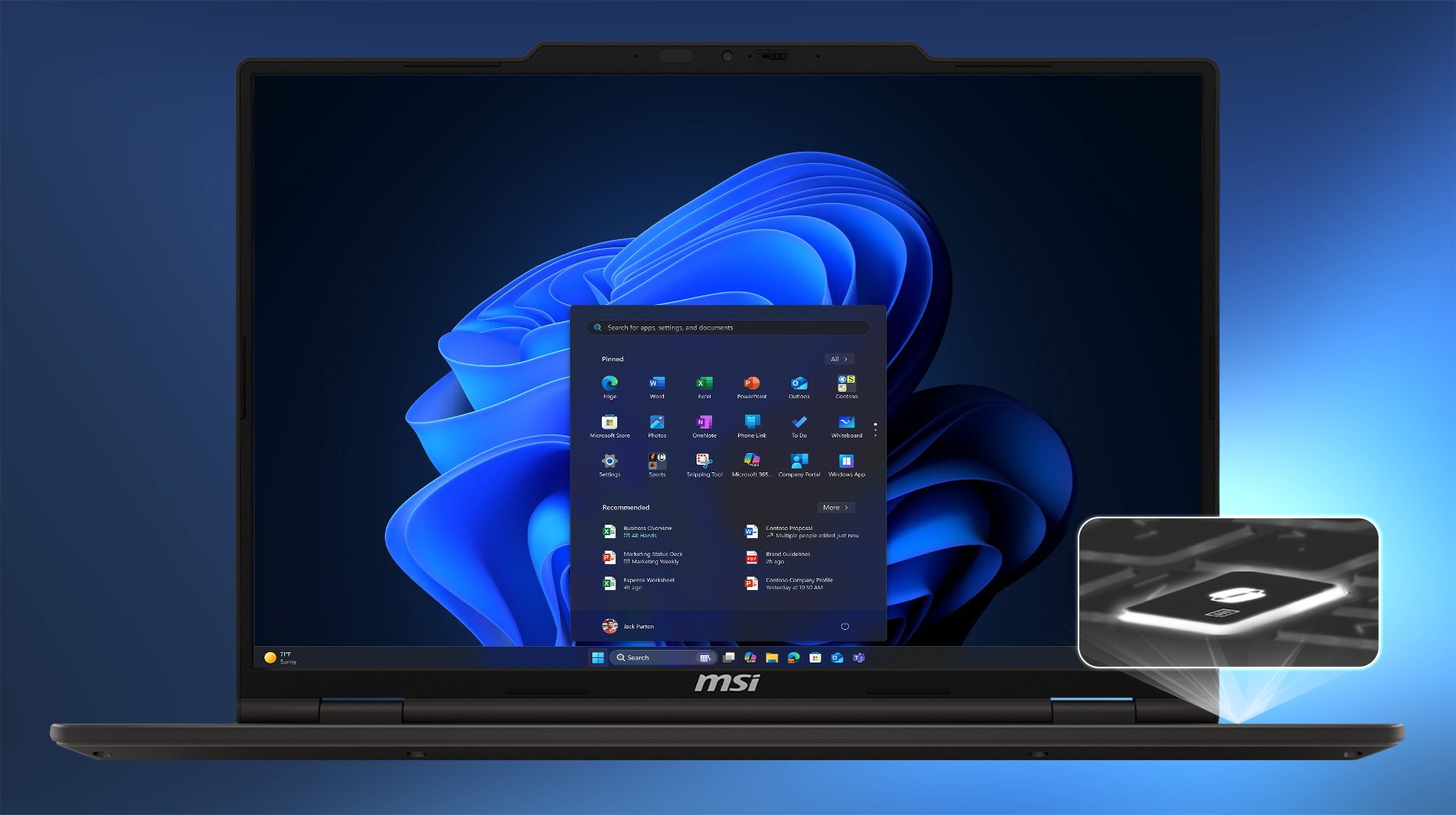



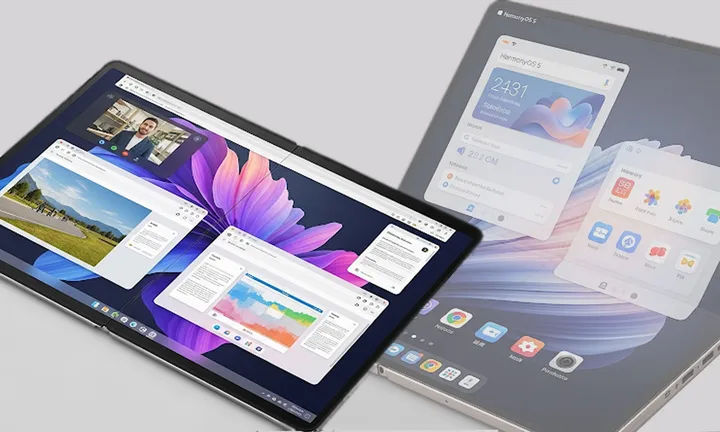








Terima kasih atas tips dan sarannya kak, kadang agak ribet ss di laptop kalau ss pakai tombol keyboard gak mau.
Waah aku pernah coba beberapa ini hihi thanks ka sudah sharing
Terima kasih mas. Berguna banget untuk saya yang niatnya skrinsut dari laptop tapi jadinya foto manual, karena selalu ga ingat caranya.
Sudah aku coba caranya. Terima kasih kak infonya.
Info yang berguna sekali buat saya yang sering lupa gimana SS di laptop hehehe…
Aku termasuk yang sering menggunakan screenshot apabila sebuah gambar tidak bisa di save as karena di protect.